Sony DSC-U60 – страница 3
Инструкция к Фотоаппарату Sony DSC-U60
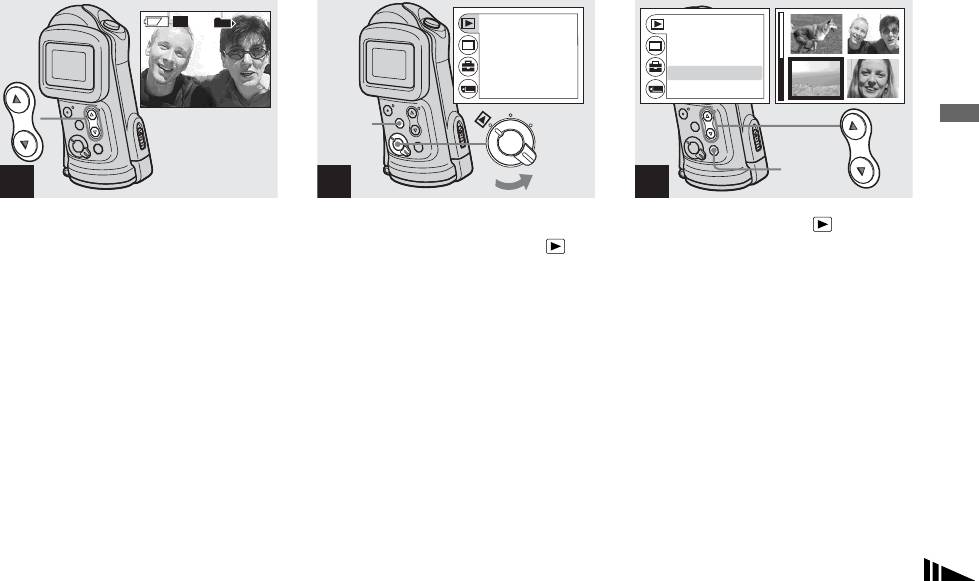
2.0M
6
/ 8
101-0006
2003
7 4
10:30
AM
Просмотр неподвижных изображений
2
, Выберите нужное
неподвижное изображение с
помощью кнопок
управления v/V.
v : Для отображения предыдущего
изображения
V : Для отображения следующего
изображения
RU
41
2.0M
Просмотр индексного экрана (на четыре изображения)
2.0M
101
RETURN
RETURN
DELETE
DELETE
DELETE IN FOLDER
DELETE IN FOLDER
INDEX
INDEX
DPOF
DPOF
MENU
EXEC
1
2
, Установите переключатель
,
Выберите опцию [ ] с
режимов в положение и
помощью кнопки управления
нажмите кнопку MENU.
v
, а затем нажмите кнопку
EXEC.
На экране ЖКД появится меню.
Выберите опцию [INDEX] с
помощью кнопок управления
v
/
V
, а затем нажмите кнопку
EXEC.
Отображение переключится на
индексный экран (на четыре
изображения).
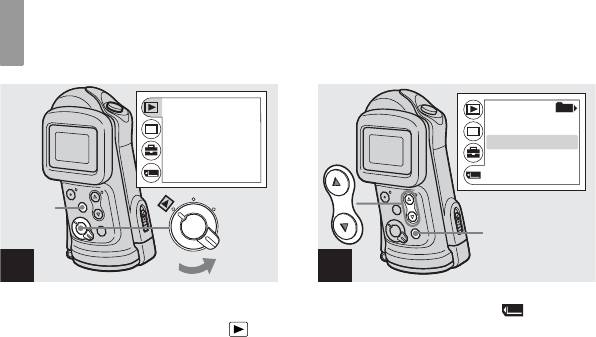
Выбор папки и воспроизведение изображений
— Папка
Для отображения следующего
(предыдущего) индексного экрана
RETURN
RETURN
101
DELETE
Нажимайте кнопки управления v/V
FORMAT
DELETE IN FOLDER
CHANGE FOLDER
для перемещения желтой рамки.
INDEX
DPOF
Для возврата к одиночному
экрану
MENU
Выберите опцию [SINGLE] при
EXEC
выполнении действия пункта 2, или
нажмите кнопку EXEC для
1
2
отображения одиночного
изображения, отмеченного желтой
, Установите переключатель
, Выберите опцию [ ] с
рамкой при отображении четырех
режимов в положение , а
помощью кнопки
кадров.
затем нажмите кнопку
управления V, а затем
MENU.
нажмите кнопку EXEC.
Выберите опцию [CHANGE
На экране ЖКД появится меню.
FOLDER] с помощью кнопок
управления V, а затем
нажмите кнопку EXEC.
Появится экран CHANGE FOLDER.
RU
42
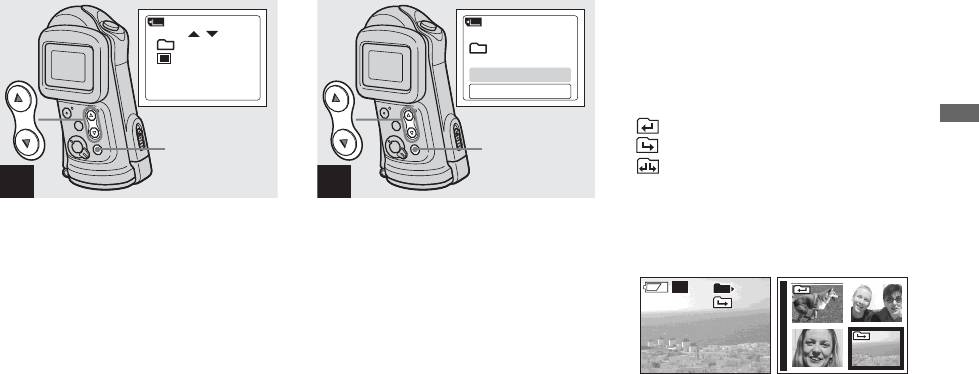
Если на плате памяти “Memory
CHANGE FOLDER
CHANGE FOLDER
Stick” создано много папок
: 102MSDCF
: 102MSDCF
При отображении первого или
:
1
IMAGE
последнего изображения в папке на
CREATED:
OK
экране ЖКД появятся следующие
1:05PM2003 7 4
CANCEL
индикаторы.
: Переход к предыдущей папке.
Просмотр неподвижных изображений
EXEC
EXEC
: Переход к следующей папке.
: Переход и к предыдущей, и к
3
4
следующей папке.
, Выберите нужную папку с
, Выберите опцию [OK] с
помощью кнопок
помощью кнопки
управления v/V, а затем
управления v, а затем
нажмите кнопку EXEC.
нажмите кнопку EXEC.
2.0M
4
/ 4
Если Вы нажмете кнопку MENU,
меню исчезнет, и отобразится
101-0004
выбранная папка.
2003
7 4
12:00
PM
Для отмены выбора
• Если в папке нет изображений, появится
Выберите опцию [CANCEL] в пункте
индикация “NO FILE IN THIS FOLDER”.
• Вы можете воспроизвести изображения,
4.
начиная со снятого последним, без
выбора папки.
RU
43
2.0M
Одиночный экран
Индексный экран
(однокадровый)
(на четыре
изображения)
2.0M
101
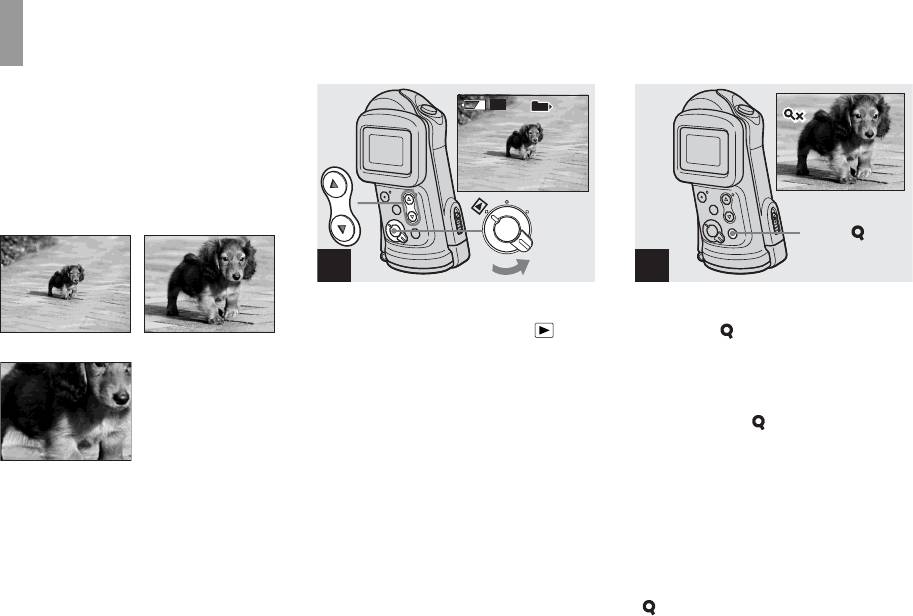
Увеличение изображения — Воспроизведение с увеличением
Вы можете изменить увеличение
изображения, снятого Вашим
2.0M
7
/ 8
фотоаппаратом, увеличив его в 2,5
или 5 раз по сравнению с
первоначальным размером.
101-0007
2003
7 4
1:30
PM
1× (нормальный
2,5×
режим)
1
, Установите переключатель
, Нажимайте повторно кнопку
режима в положение , и
EXEC ( ) для выбора
5×
выберите изображение,
нужного уровня увеличения.
которое Вы хотите
Центральная часть экрана будет
увеличить, с помощью
увеличена. Всякий раз при нажатии
кнопок управления v/V.
кнопки EXEC ( ), уровень
увеличения изменяется следующим
• Воспроизведение с увеличением не
образом.
функционирует для фильмов.
2,5× t 5× t Без индикатора
• Возможно, Вам не удастся увеличить
изображения, записанные с помощью
(нормального) t
других устройств.
• Увеличенное изображение не может
Для отмены воспроизведения с
быть записано в качестве нового файла.
увеличением
Нажимайте повторно кнопку EXEC
( ) для установки режима Без
индикатора (нормального).
• Вы можете увеличивать только
RU
центральную часть экрана.
44
2.0M
2.0M
101
2.5
2
2.5
2.5
EXEC ( )
...
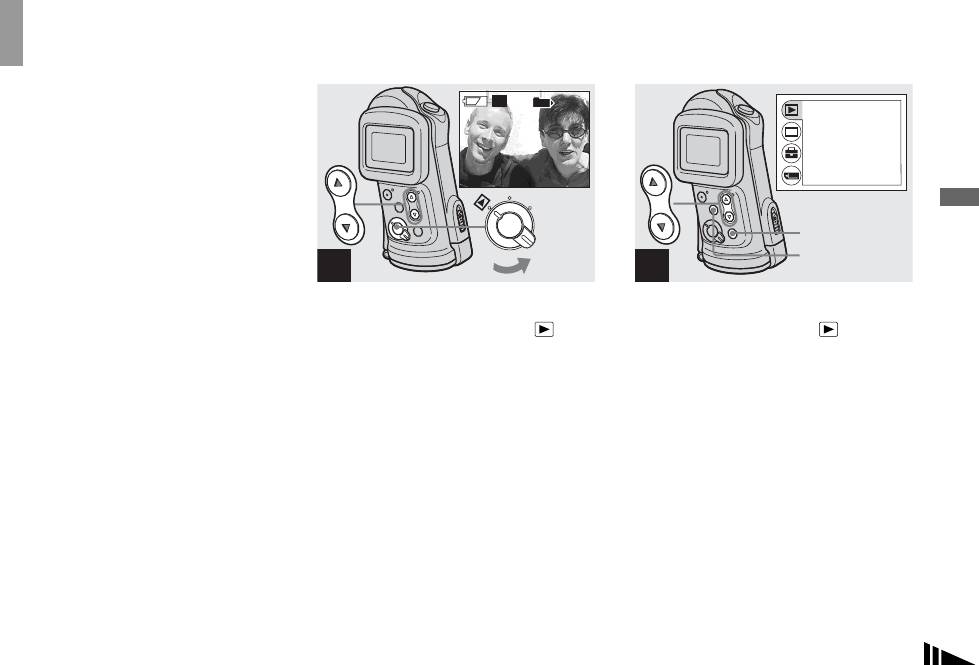
Выбор изображений для печати — Знак печати (DPOF)
Вы можете отметить неподвижные
2.0M
6
изображения, снятые на Вашем
/ 8
фотоаппарате, которые Вы хотите
распечатать. Эта функция удобна,
101-0006
если у Вас есть изображения,
2003
7 4
10:30
AM
отпечатанные в магазине, или при
использовании принтера,
Просмотр неподвижных изображений
соответствующего стандарту DPOF
(Цифровой формат порядка печати).
1
• Вы не можете нанести знак на фильмы.
, Установите переключатель
, Нажмите кнопку MENU, и
режима в положение , и
выберите опцию [ ] с
отобразите изображение,
помощью кнопки
которое Вы хотите
управления v, а затем
распечатать, с помощью
нажмите кнопку EXEC.
кнопок управления v/V.
Чтобы установить знак печати
(DPOF) на индексном экране
Выполните действие пункта 2 на
стр. 41 и переключитесь к индексному
экрану.
RU
45
2.0M
2.0M
101
RETURN
DELETE
DELETE IN FOLDER
INDEX
DPOF
EXEC
MENU
2
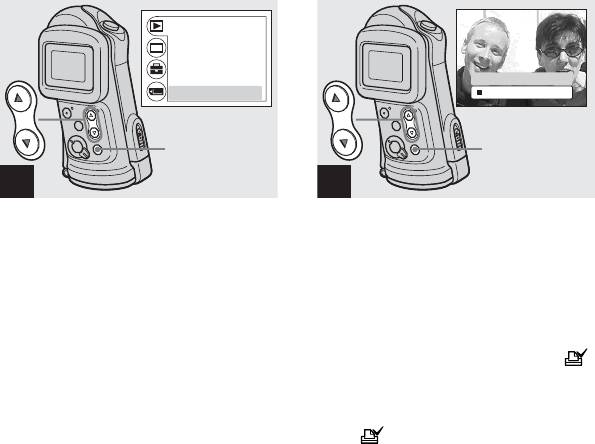
RETURN
DPOF
DELETE
DELETE IN FOLDER
INDEX
ON
DPOF
OFF
EXEC
EXEC
3
4
, Выберите опцию [DPOF] с
, Выберите опцию [ON] с
помощью кнопки
помощью кнопки
управления V, а затем
управления v, а затем
нажмите кнопку EXEC.
нажмите кнопку EXEC.
Когда Вы нажмете кнопку MENU,
меню исчезнет, и на отображаемое
изображение будет нанесен знак .
Для отмены знака печати (DPOF)
Выберите опцию [OFF] в пункте 4.
Знак исчезнет.
RU
46
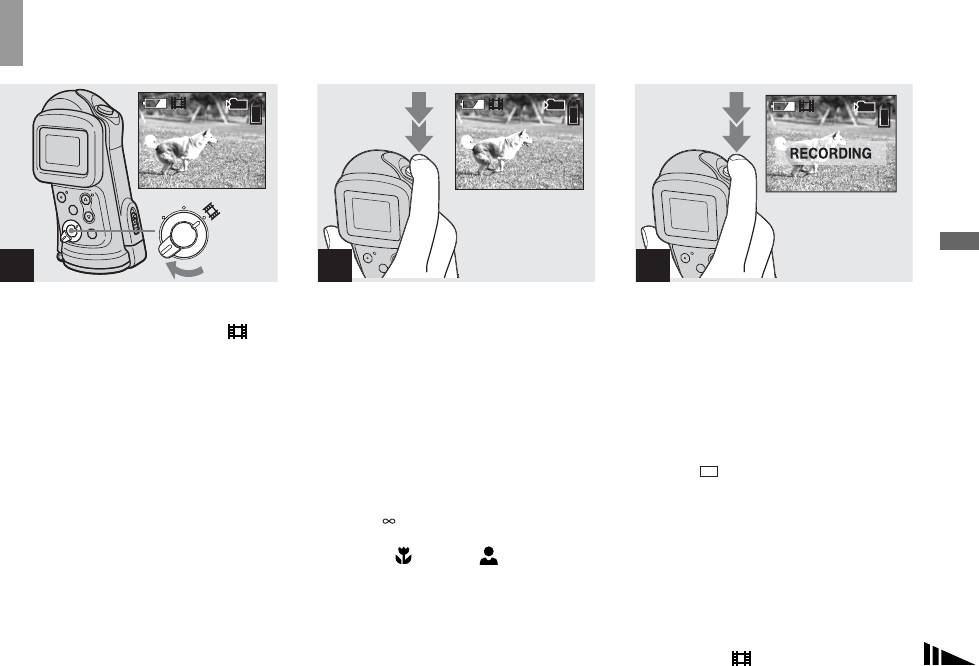
Съемка фильмов
STBY
101
REC
101
101
5:10
0/15s
10/15s
Получение удовольствия от просмотра фильмов
1
2
3
, Установите переключатель
, Нажмите кнопку затвора до
, Для остановки записи
режимов в положение и
упора.
полностью нажмите кнопку
включите питание.
затвора еще раз.
На экране ЖКД появится индикация
“REC”, и фотоаппарат начнет запись
• Звук в фильмах не может быть записан.
Индикаторы во время съемки
изображения. Максимальное время
Индикаторы на экране ЖКД не
записи составляет 15 секунд на одну
записываются. Вы можете
запись.
использовать опцию [DISPLAY]
• Функция автоматической настройки
раздела [ ] с помощью меню MENU
фокуса позволяет установить фокус на
и кнопок управления v/V для
любое расстояние от приблизительно
включения и выключения дисплея
1,0 м до (бесконечность). Для съемки
(стр. 27).
объекта с расстояния, ближе, чем 1,0 м,
выберите 0.2 m или 0.5 m c
Более подробное описание
помощью функции предварительной
индикаторов приведено на стр. 94.
установки фокусного расстояния
Для использования таймера
(стр. 35).
• Запись остановится, когда плата памяти
самозапуска
“Memory Stick” заполнится.
Установите переключатель режимов
• При съемке фильмов вспышка не
в положение и следуйте действиям
функционирует.
RU
процедуры на стр. 27.
47
П
олучение удовольствия от просмотра
ф
ильмов
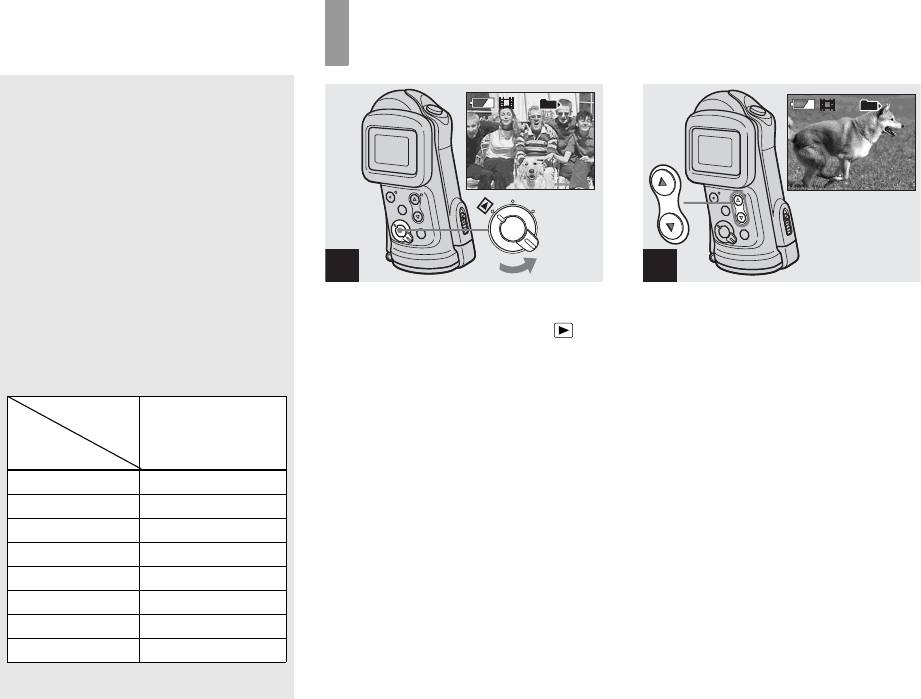
Просмотр фильмов на экране ЖКД
Время съемки
101
18
101
16
Время съемки различается в
0:00
0:00
зависимости от емкости платы
памяти “Memory Stick”. При выборе
101
–
0018
101
–
0016
платы памяти “Memory Stick”
2003
7 4
12:00
PM
2003
7 4
10:30
AM
обращайтесь к следующей таблице.
• Максимальное время съемки составляет
15 секунд на одну запись.
• Время съемки может варьироваться в
1
2
зависимости от условий съемки.
• О количестве неподвижных
, Установите переключатель
, Выберите нужный фильм с
изображений, которые могут быть
режимов в положение и
помощью кнопок
записаны, см. стр. 24.
• Если время съемки превысит 99 минут 59
включите питание.
управления v/V.
секунд, отобразится индикация “>99:59”.
Последнее изображение в выбранной
v : Для отображения предыдущего
изображения
Размер
папке для записи (стр. 31) появится на
изобра-
экране.
V : Для отображения следующего
жения
160×112
изображения
Емкость
8MB 5 мин. 35 сек.
16MB 11 мин. 13 сек.
32MB 22 мин. 43 сек.
64MB 45 мин. 40 сек.
128MB 1 ч. 31 мин. 34 сек.
MSX-256 2 ч. 45 мин. 35 сек.
MSX-512 5 ч. 36 мин. 43 сек.
MSX-1G 11 ч. 27 мин. 19 сек.
RU
48
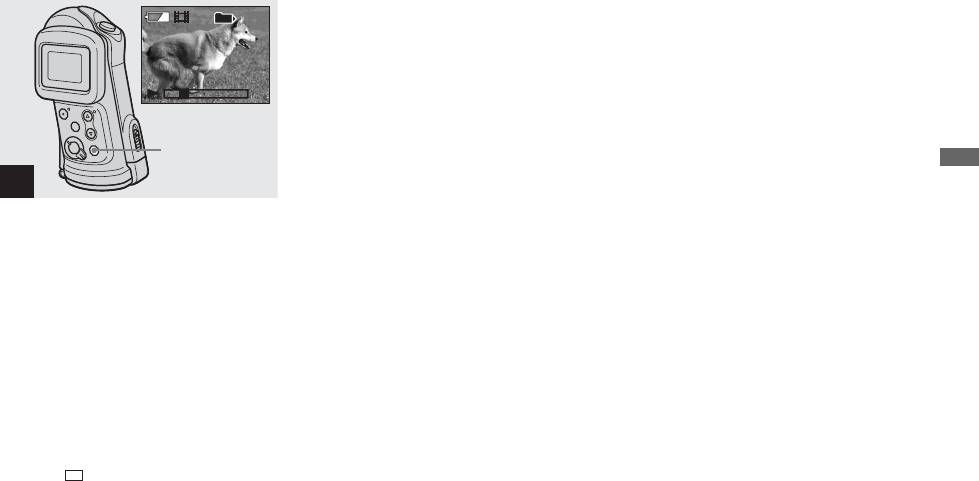
101
16
0:05
101
–
0016
EXEC
Получение удовольствия от просмотра фильмов
3
, Нажмите кнопку EXEC.
Выполняется воспроизведение
фильма.
Для остановки воспроизведения
Нажмите кнопку EXEC.
Индикаторы во время просмотра
фильмов
Индикаторы на экране ЖКД не
записываются. Вы можете
использовать опцию [DISPLAY]
раздела [ ] с помощью меню MENU
и кнопок управления v/V для
включения и выключения дисплея
(стр. 27).
Более подробное описание
индикаторов приведено на стр. 96.
RU
49
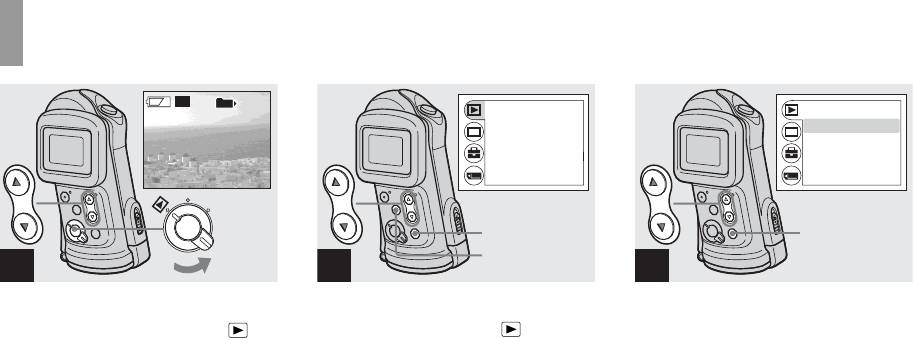
Удаление изображений
2.0M
7
/ 8
101-0007
2003
7 4
12:00
PM
1
, Установите переключатель
, Нажмите кнопку MENU и
, Выберите опцию [DELETE] с
режимов в положение и
выберите опцию [ ] с
помощью кнопок
включите питание.
помощью кнопки
управления v/V, а затем
Нажимайте кнопки
управления v, а затем
нажмите кнопку EXEC.
управления v/V для выбора
нажмите кнопку EXEC.
В этот момент изображение еще не
изображения, которое Вы
удалено.
хотите удалить.
Для удаления изображения на
экране индексного изображения
Для удаления всех изображений в
Выполните действие пункта 2 на
папке
стр. 41 и переключитесь к индексному
Выберите опцию [DELETE IN
экрану.
FOLDER] в пункте 3.
• Вы не можете удалить изображения,
защищенные другим устройством.
RU
50
2.0M
2.0M
101
RETURN
RETURN
DELETE
DELETE
DELETE IN FOLDER
DELETE IN FOLDER
INDEX
INDEX
DPOF
DPOF
EXEC
EXEC
MENU
2
3
У
даление изо
б
ражени
й
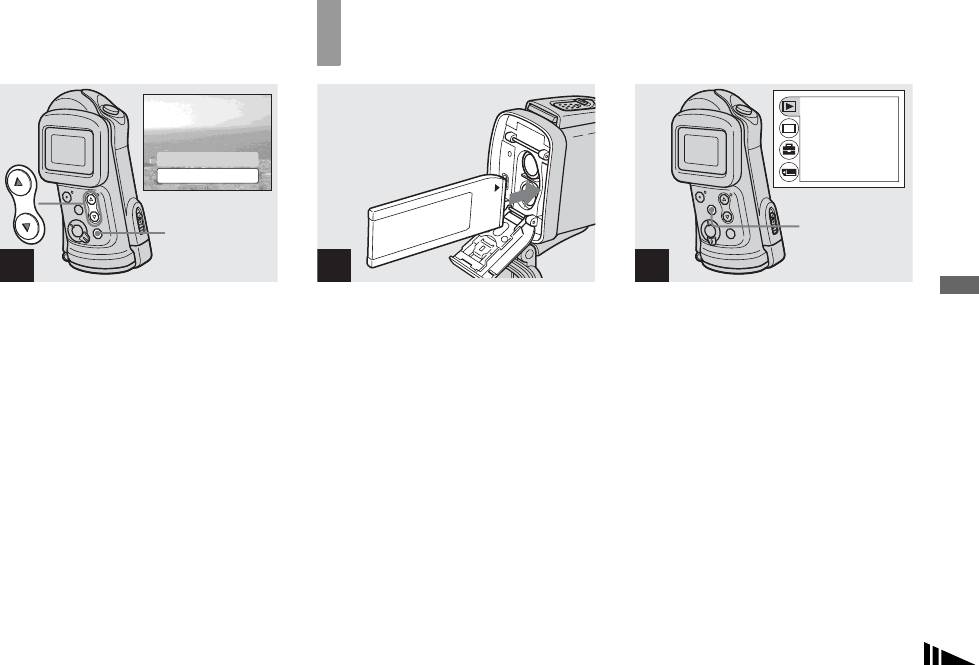
Форматирование платы памяти “Memory Stick”
DELETE
RETURN
DELETE
DELETE IN FOLDER
OK
INDEX
CANCEL
DPOF
MENU
EXEC
4
1
2
Удаление изображений
, Выберите опцию [OK] с
, Установите плату памяти
, Включите питание, а затем
помощью кнопки
“Memory Stick”, которую Вы
нажмите кнопку MENU.
управления v, а затем
хотите отформатировать, в
На экране ЖКД появится меню.
нажмите кнопку EXEC.
Ваш фотоаппарат.
Когда сообщение “MEMORY STICK
Не открывайте внутреннюю крышку
• При форматировании платы памяти
“Memory Stick”, убедитесь, что имеется
ACCESS” исчезнет, изображение уже
во время форматирования платы
достаточный запас энергии, в противном
будет удалено.
памяти “Memory Stick”, так как это
случае может произойти ошибка
может повредить плату памяти
“FORMAT ERROR”.
Для отмены удаления
“Memory Stick”.
• Эта операция доступна вне зависимости
Выберите опцию [CANCEL] в пункте
от положения переключателя режимов.
4.
• Перед тем, как открыть
водозащитную крышку, обязательно
смойте все песчинки и полностью
сотрите всю воду с корпуса
фотоаппарата.
• Осмотрите уплотнительное кольцо и
ответную поверхность уплотнительного
кольца на предмет наличия царапин,
деформации, грязи, волосинок или
других нежелательных явлений.
RU
51
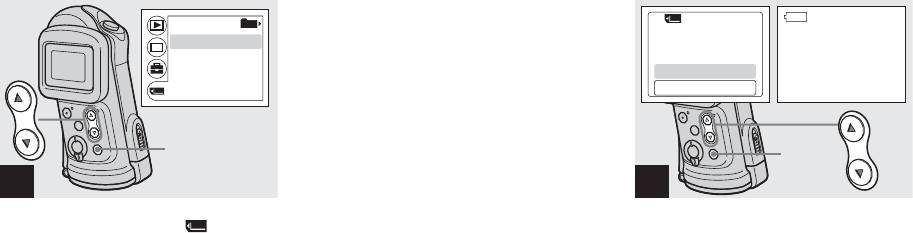
• Термин “форматирование” означает
101
подготовку платы памяти “Memory
FORMAT
RETURN
FORMAT
Stick” для записи изображений; этот
CHANGE FOLDER
процесс также называется
FORMATTING
“инициализацией”. Как плата памяти
OK
“Memory Stick”, прилагаемая к данному
CANCEL
фотоаппарату, так и имеющиеся в
продаже платы памяти, являются уже
отформатированными, и могут сразу же
EXEC
использоваться.
EXEC
• При форматировании платы памяти
3
4
“Memory Stick”, имейте ввиду, что все
данные на плате памяти “Memory
, Выберите опцию [ ] с
Stick”, включая изображения,
, Выберите опцию [OK] с
помощью кнопки
которые были защищены другим
помощью кнопки
устройством, будут безвозвратно
управления V, а затем
управления v, а затем
стерты.
нажмите кнопку EXEC.
нажмите кнопку EXEC.
Выберите опцию [FORMAT] с
Когда сообщение “FORMATTING”
помощью кнопок
исчезнет, форматирование будет
управления v/V, а затем
завершено.
нажмите кнопку EXEC.
Для отмены форматирования
Выберите опцию [CANCEL] в пункте
4.
RU
52
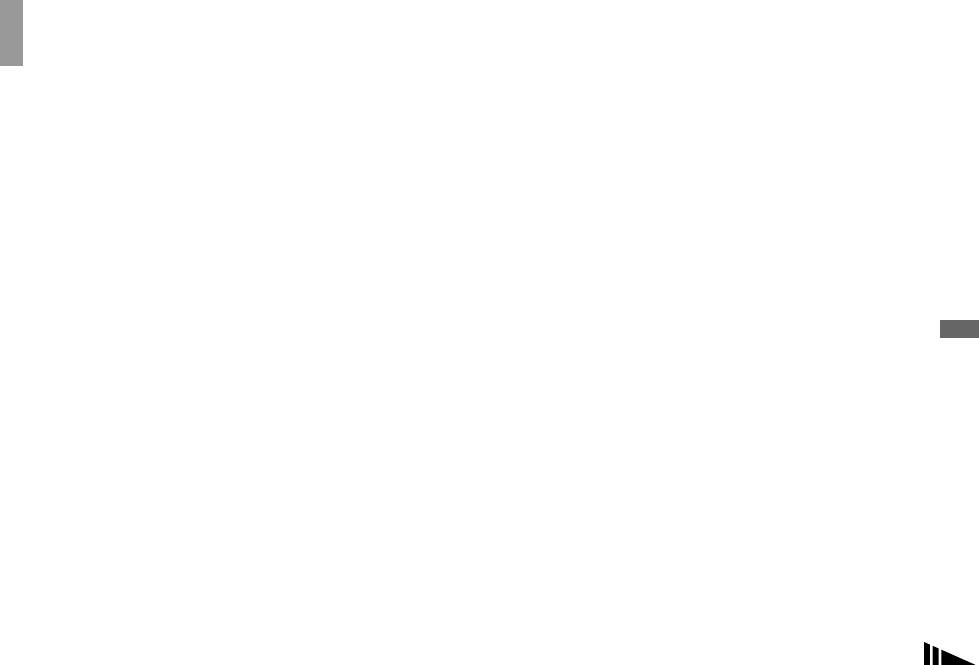
Копирование изображений на Ваш компьютер — Для пользователей
Windows
Рекомендуемая
• Функционирование не гарантируется при
Связь с Вашим компьютером
использовании концентратора USB.
конфигурация компьютера
Когда Ваш компьютер возобновляет
• Функционирование не гарантируется для
OC: Microsoft Windows 98, Windows
всех упомянутых выше рекомендуемых
работу из режима ожидания или
98SE, Windows 2000 Professional,
конфигураций компьютера.
спящего режима, связь между Вашим
Windows Millennium Edition, Windows
фотоаппаратом и Вашим
XP Home Edition или Windows XP
компьютером может не
Режим USB
Professional
восстановиться.
Имеется два режима для соединения
Перечисленные выше ОС должны
USB, режимы [NORMAL] и [PTP]*.
быть установлены заводским
Если разъем USB
Заводской установкой является
способом. Функционирование не
отсутствует на Вашем
режим [NORMAL].
гарантируется в операционной среде,
компьютере
В данном разделе описывается
полученной путем обновления до
соединение USB с использованием
В случае отсутствия как разъема
на Вашем компьютере
Получение удовольствия от изображений
операционной системы, описанной
режима [NORMAL].
USB, так и слота платы памяти
выше, или же в многозагрузочной
Когда фотоаппарат подсоединен к
“Memory Stick”, Вы можете
операционной среде.
Вашему компьютеру через кабель
копировать изображения с помощью
ЦП: Процессор MMX Pentium 200
USB, фотоаппарат может получать
дополнительного устройства.
МГц или более быстрый
питание через компьютер (Питание
Подробные сведения приведены на
Разъем USB: Входит в стандартный
через шину USB).
веб-сайте Sony.
комплект поставки
http://www.sony.net/
* Совместимо только с Windows XP. При
Дисплей: 800 × 600 точек или более
подсоединении к компьютеру только
High Color (цвет 16-бит, 65000 цветов)
данные в папке, выбранной
или более
фотоаппаратом, копируются в
компьютер. Для выбора папки, когда
• Если Вы подсоедините два или более
фотоаппарат подсоединен к Вашему
устройств USB к одному компьютеру
компьютеру, нажмите кнопку MENU и
одновременно, в зависимости от типа
выполните действия, чтобы изменить
устройств USB, некоторые из устройств,
папку для воспроизведения.
включая Ваш фотоаппарат, могут не
работать.
RU
53
П
олучение удовольствия от изо
б
ражени
й
на
В
ашем компьютере
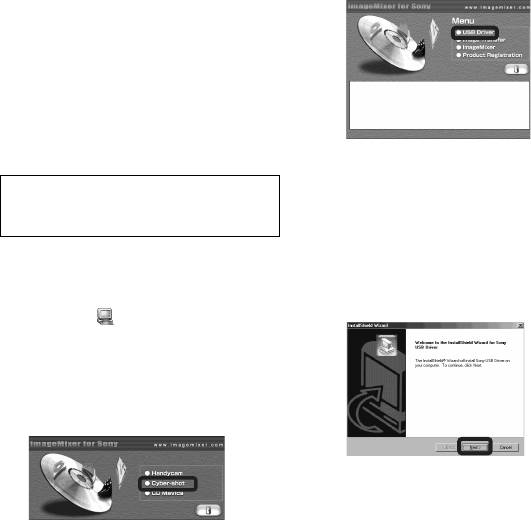
Содержание CD-ROM
Установка драйвера USB
c Щелкните по кнопке [USB
Driver] на экране меню
x USB Driver (Драйвер USB)
При использовании Windows XP Вам
установки.
Этот драйвер требуется для
не нужно устанавливать драйвер
подсоединения фотоаппарата к
USB.
компьютеру.
После того, как драйвер USB
• При использовании Windows XP Вам не
установлен, Вам не нужно
нужно устанавливать драйвер USB.
устанавливать драйвер USB еще раз.
x Image Transfer
a Запустите Ваш компьютер и
Это приложение используется для
установите прилагаемый
облегчения передачи изображений с
фотоаппарата на компьютер.
CD-ROM в накопитель CD-
ROM.
Появится экран “InstallShield
x ImageMixer
Wizard” (Мастер установки
Это приложение используется для
Не подсоединяйте в это время
Ваш фотоаппарат к Вашему
InstallShield).
отображения и монтажа
компьютеру.
изображений, сохраненных в
d Щелкните по кнопке [Next].
компьютере.
Когда появится экран
Появится экран выбора модели.
Если он не появится, выполните
“Information” (Информация),
• В этом разделе в качестве примера
приведено описание экрана Windows Me.
двойные щелчки в следующем
щелкните по кнопке [Next].
Требуемые действия могут различаться,
порядке. (My Computer) t
в зависимости от Вашей ОС.
[ImageMixer]
• Перед установкой драйвера USB и
b Щелкните по кнопке [Cyber-
приложения закройте все
работающие приложения на
shot] на экране выбора
компьютере.
модели.
• При использовании системы Windows XP
или Windows 2000, войдите в систему в
качестве администратора.
• Установки дисплея должны быть 800 ×
Начнется установка драйвера
600 точек или более и High Color (цвет
USB. Когда установка будет
16-бит, 65000 цветов) или более. При
завершена, на экране появится
установке менее 800 × 600 элементов
изображения или 256 цветов или менее,
Появится экран меню установки.
соответствующее сообщение.
экран выбора модели не появится.
RU
54
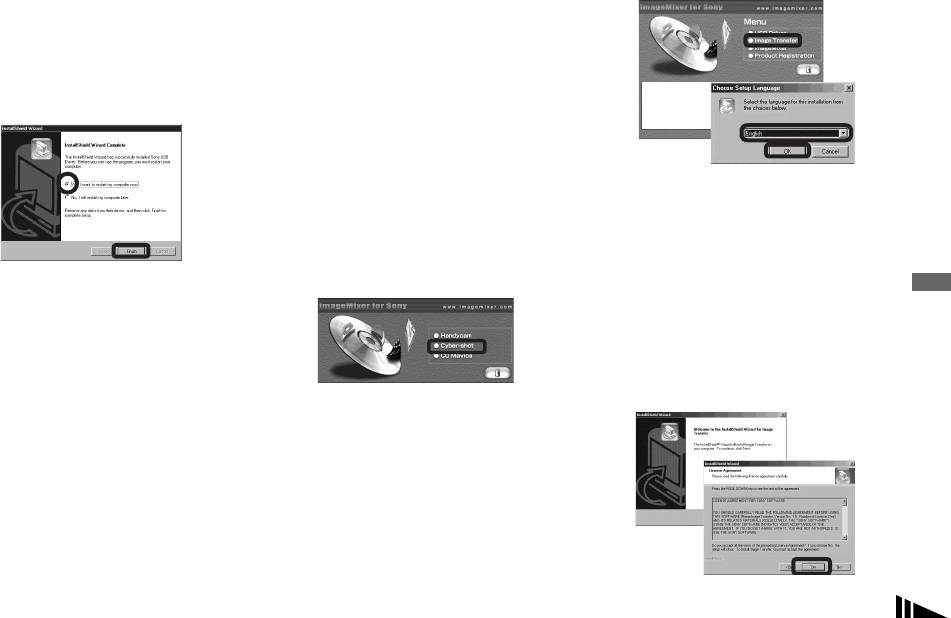
e Щелкните по кнопке [Yes, I
Установка программного
want to restart my computer
обеспечения “Image Transfer”
now] (Да, я хочу
(передача изображения)
перезапустить мой
Вы можете использовать
компьютер сейчас), а затем
программное обеспечение “Image
щелкните по кнопке [Finish].
Transfer” для автоматического
копирования изображений на Ваш
компьютер при подсоединении
фотоаппарата к Вашему компьютеру
Появится экран “Welcome to the
с помощью прилагаемого кабеля
InstallShield Wizard” (Добро
USB.
пожаловать в мастер установки
a Щелкните по кнопке [Cyber-
InstallShield).
• В данном разделе описан английский
shot] на экране выбора
экран.
модели.
Ваш компьютер перезапустится.
c Щелкните по кнопке [Next].
на Вашем компьютере
Получение удовольствия от изображений
Далее, Вы можете установить
соединение USB.
Когда появится экран
“Licence Agreement”
(Лицензионное соглашение),
щелкните по кнопке [Yes].
Появится экран меню установки.
b Щелкните по кнопке [Image
Transfer] на экране меню
установки.
Выберите нужный язык, а
затем щелкните по кнопке
[OK].
RU
55
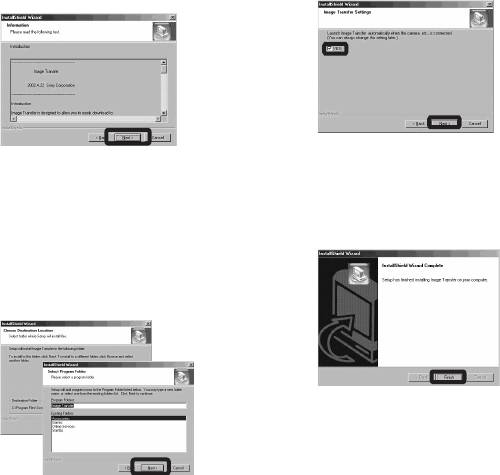
Внимательно прочитайте
f Подтвердите, отмечен ли
щелкните по иконке
соглашение. Если Вы принимаете
пункт на экране “Image
[ImageMixer] на экране меню
условия соглашения, продолжите
установки, а затем следуйте
Transfer Settings” (Установки
выполнение установки. Появится
инструкциям, которые появятся
передачи изображения), а
экран “Information”
на экране.
(Информация).
затем щелкните по кнопке
[Next].
• Для использования программного
d Щелкните по кнопке [Next].
обеспечения “Image Transfer” требуется
драйвер USB. Если необходимый
драйвер еще не установлен на Вашем
компьютере, появится экран,
запрашивающий, хотите ли Вы
установить этот драйвер. Следуйте
инструкциям, которые появятся на
Вашем экране.
Когда установка будет
завершена, на экране появится
e Выберите папку для
соответствующее сообщение.
установки, а затем щелкните
по кнопке [Next].
g Щелкните по кнопке [Finish].
Выберите программную
папку, а затем щелкните по
кнопке [Next].
Экран “InstallShield Wizard”
(мастер установки InstallShield)
будет закрыт.
Если Вы хотите продолжить
установку программного
RU
обеспечения “ImageMixer”,
56
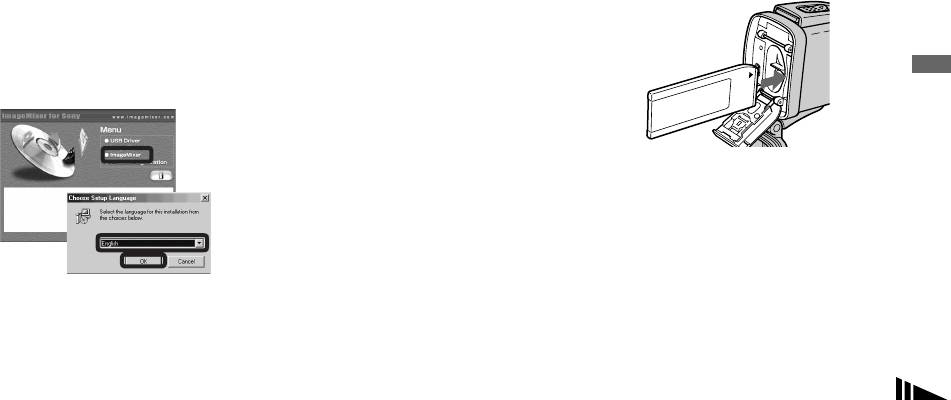
Установка программного
b Следуйте инструкциям на
Подсоединение фотоаппарата
обеспечения “ImageMixer”
каждом последующем
к Вашему компьютеру
экране.
Вы можете использовать для
a Вставьте плату памяти
Установите программное
копирования, просмотра и монтажа
“Memory Stick” с
обеспечение “ImageMixer” в
изображений программное
изображениями, которые
соответствии с инструкциями,
обеспечение “ImageMixer Ver.1.5 for
которые появятся на экране.
Вы хотите скопировать на
Sony”. Подробные сведения
Ваш фотоаппарат, а затем
приведены в файлах помощи
• При использовании системы Windows
программного обеспечения.
закройте внутреннюю
2000 или Windows XP установите
программное обеспечение “WinASPI”.
крышку.
a Щелкните по кнопке
• Если программное обеспечение
[ImageMixer] на экране меню
DirectX8.0a или более поздняя версия не
установки.
установлено на Вашем компьютере,
появится экран “Information”
Выберите нужный язык, а
(информация). Следуйте инструкциям,
затем щелкните по кнопке
которые появятся на Вашем экране.
на Вашем компьютере
Получение удовольствия от изображений
[OK].
c Перезапустите Ваш
компьютер в соответствии с
инструкциями, которые
появятся на экране.
• Фотоаппарат может получать питание от
d Извлеките CD-ROM.
большинства рекомендуемых для
использования персональных
компьютеров через соединение USB
(питание через шину USB), поэтому в
этом случае нет необходимости
вставлять в фотоаппарат батарейки.
Появится экран “Welcome to the
• Перед подсоединением фотоаппарата
рекомендуется извлечь батарейки во
InstallShield Wizard” (Добро
избежание их повреждения.
пожаловать в мастер установки
• Дальнейшие сведения об установке
InstallShield).
платы памяти “Memory Stick” приведены
на стр. 20.
• В данном разделе описан английский
экран.
b Включите Ваш компьютер.
RU
57
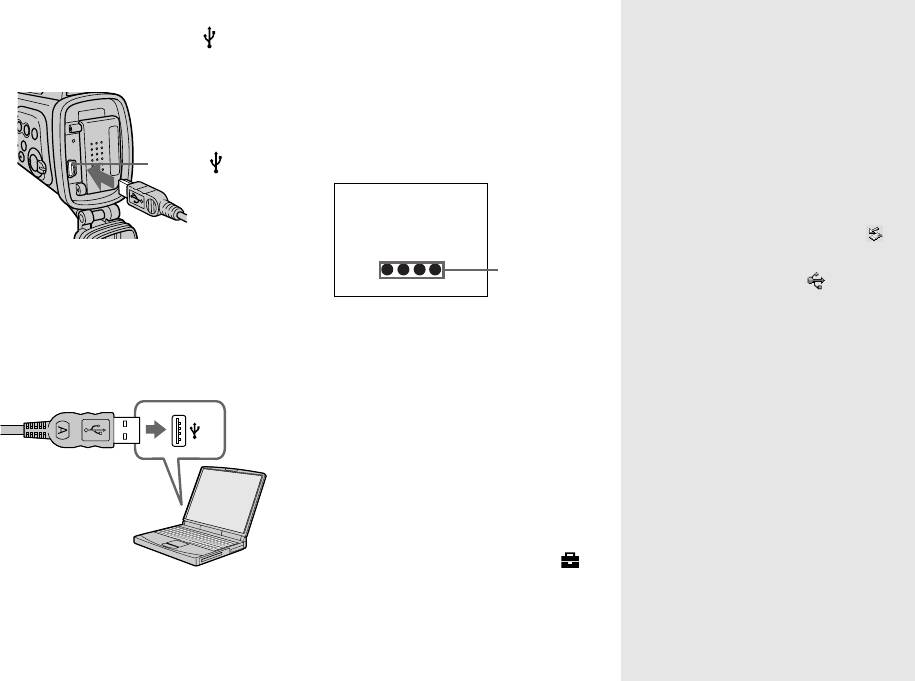
c Подсоедините прилагаемый
• Имейте ввиду, что питание не может
PОтсоединение кабеля USB
включиться, если плата памяти “Memory
USB кабель к гнезду (USB)
Stick” не вставлена в фотоаппарат.
от Вашего компьютера или
фотоаппарата.
• При использовании настольного
удаление платы памяти
компьютера рекомендуется
“Memory Stick” из Вашего
подсоединить кабель USB к разъему
фотоаппарата при
USB на задней панели.
• При использовании Windows XP мастер
использовании соединения
ОС AutoPlay появится на рабочем столе
USB.
Гнездо (USB)
автоматически. Перейдите на стр. 61.
Для пользователей Windows 2000,
Me или XP
USB MODE:NORMAL
1 Дважды щелкните по иконке на
панели задач.
• Функционирование не гарантируется
Индикаторы
при использовании концентратора
доступа*
2 Щелкните по иконке (Sony
USB. Подсоедините фотоаппарат
DSC), а затем щелкните по кнопке
непосредственно к Вашему
На экране ЖКД фотоаппарата
[Stop].
персональному компьютеру.
появится индикация “USB
MODE: NORMAL”. При первой
3 Подтвердите устройство на экране
d Подсоедините кабель USB к
установке соединения USB, Ваш
подтверждения, а затем щелкните
Вашему компьютеру.
компьютер автоматически
по кнопке [OK].
запустит программу
4 Щелкните по кнопке [OK].
распознавания фотоаппарата.
Действие пункта 4 не является
Подождите некоторое время.
необходимым для пользователей
* Во время сеанса связи индикаторы
системы Windows XP.
доступа высвечиваются красным цветом.
5 Отсоедините кабель USB или
• Если индикация “USB MODE:
выньте плату памяти “Memory
NORMAL” не отобразится при
Stick”.
выполнении действия пункта 4,
убедитесь, что опция [USB] раздела [ ]
Для пользователей Windows 98 или
установок меню установлена в
Фотоаппарат включится.
98SE
положение [NORMAL] (стр. 82).
Убедитесь, что индикаторы доступа
• В режиме USB кнопка POWER, прочие
(стр. 58) на экране ЖКД высвечены
регуляторы на фотоаппарате не
функционируют.
белым цветом, и выполните только
RU
описанное выше действие пункта 5.
58

Копирование изображений с
— Windows XP
c Отмените установку.
помощью программного
Соедините фотоаппарат и Ваш
1 Щелкните по кнопке
обеспечения “Image Transfer”
компьютер с помощью кабеля
[AutoPlay].
USB.
2 Установите опцию [Content
— Windows 98/98SE/2000/Me
Приложение “Image Transfer” будет
type] в положение [Pictures].
Соедините фотоаппарат и Ваш
3 Проверьте опцию [Select an
запущено автоматически, и
компьютер с помощью кабеля USB.
action to perform] в разделе
изображения автоматически
[Actions], выберите пункт
Будет запущено приложение “Image
скопируются на компьютер.
[Take no action], а затем
Transfer”, и изображения будут
Система Windows XP установлена
щелкните по кнопке [Apply].
копироваться на компьютер
таким образом, что будет запущен
4 Установите опцию [Content
автоматически.
mастер ОС AutoPlay.
type] в положение [Video files],
Если Вы хотите отменить установку,
и повторите действия пункта
следуйте описанной ниже процедуре.
3. Затем, установите опцию
a Щелкните по кнопке [Start], а
[Content type] в положение
[Mixed content], и повторите
затем щелкните по иконке
действие пункта 3 еще раз.
на Вашем компьютере
Получение удовольствия от изображений
[My Computer].
5 Щелкните по кнопке [OK].
Экран “Properties” будет
b Дважды щелкните по
закрыт.
иконке [Sony MemoryStick], а
Мастер ОС AutoPlay не
затем щелкните на пункте
запускается автоматически,
• Как правило, папки “Image Transfer” и
[Properties].
даже после выполнения
“Date” создаются внутри папки “My
соединения USB в следующий
Documents”, и все файлы изображений,
раз.
записанные фотоаппаратом, копируются
в эти папки.
• Вы можете изменить установки “Image
Transfer” (стр. 60).
• Когда программное обеспечение
“ImageMixer” (стр. 57) установлено и
завершено копирование изображения с
помощью программного обеспечения
“Image Transfer”, автоматически
запустится программное обеспечение
“ImageMixer” и появятся изображения.
RU
59

Изменение настроек “Image
Копирование изображений
Папка откроется.
Transfer”
без использования
c Перетащите и оставьте
программного обеспечения
Вы можете изменить установки
файлы изображений в папку
“Image Transfer”
“Image Transfer”. Щелкните правой
“My Documents”.
кнопкой по иконке “Image Transfer”
— Windows 98/98SE/2000/Me
Файлы изображений будут
на панели задач, и выберите опцию
скопированы в папку “My
[Open Settings]. Вы можете
Если программное обеспечение
Documents”.
“Image Transfer” не будет
выполнить следующие установки:
• Если Вы попытаетесь скопировать
установлено на автоматический
[Basic], [Copy], и [Delete].
изображение в папку, в которой уже
запуск, Вы сможете скопировать
имеется изображение с таким же именем
Выполните здесь щелчок
изображения согласно следующей
файла, появится сообщение,
правой кнопкой мыши
процедуре.
предлагающеe подтвердить перезапись.
Если Вы перезаписываете
a Дважды щелкните по
существующее изображение на новое,
иконке [My Computer], а
исходный файл будет удален.
затем дважды щелкните по
Если иконка съемного диска не
При запуске программного
иконке [Removable Disk].
отображается
обеспечения “Image Transfer”
Появится содержание “Memory
1 Дважды щелкните по иконке [My
появится изображенное ниже окно.
Stick”, установленной в Ваш
Computer], а затем щелкните на
фотоаппарат.
пункте [Properties].
• В данном разделе описывается пример
Появится окно “System Properties”.
копирования изображений в папку “My
• При использовании Windows 2000,
Documents”.
щелкните по закладке [Hardware] на
• Если иконка “Removable Disk” не
экране “System Properties”.
появится, см. следующую колонку.
2 Убедитесь, установлены ли уже
• При использовании системы Windows XP
см. стр. 61.
прочие устройства.
1 Щелкните по кнопке [Device
b Дважды щелкните по папке
Manager].
[DCIM], а затем дважды
2 Подтвердите наличие “ Sony
Если Вы выберете в изображенном
щелкните по папке,
DSC” с меткой .
выше окне опцию [Settings], Вы
содержащей нужные
сможете изменить только установку
изображения.
[Basic].
RU
60


